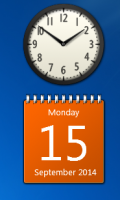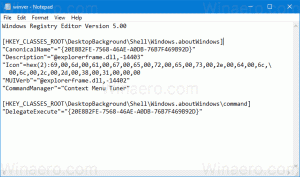Obnovte staré dialogové okno Předvolby ve Firefoxu 38

S verzí 38 Mozilla povolí nové Funkce předvoleb ve výchozím stavu. Tyto nové předvolby se zobrazí na kartě jako na běžné webové stránce. Uživatelé, kteří nejsou spokojeni s novým vzhledem předvoleb ve Firefoxu 38, mohou tento návod deaktivovat a obnovit staré dialogové okno Předvolby.
V době psaní tohoto článku je Firefox 38 stále ve verzi beta, ale již ve výchozím nastavení obsahuje nové Předvolby. 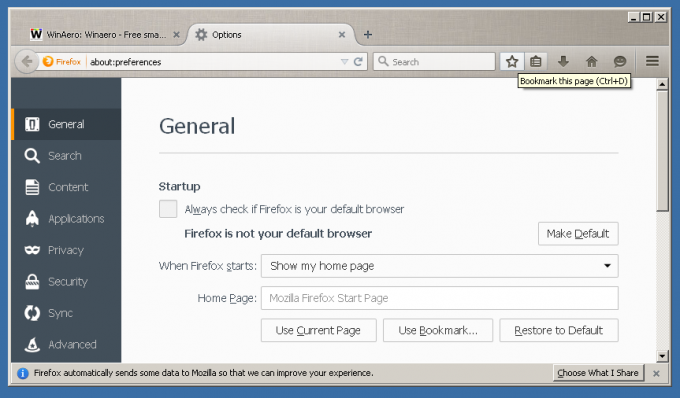
Nastavení v něm jsou roztříděna do řádků vlevo. Jeho design mi připomíná správce doplňků, který máme ve Firefoxu. Mozilla pravděpodobně implementovala nastavení tímto způsobem, aby získala konzistentní vzhled napříč všemi operačními systémy a zařízeními.
Pokud se rozhodnete obnovit staré dialogové okno Předvolby ve Firefoxu 38, musíte provést následující:
- Spusťte Firefox 38, otevřete novou kartu a do adresního řádku zadejte následující text:
o: config
Potvrďte, že budete opatrní, pokud se vám zobrazí varovná zpráva.
- Do pole filtru zadejte následující text:
browser.preferences.inContent
- Uvidíte parametr browser.preferences.inContent. Nastavte to na false:
- Nyní otevřete Předvolby. Uvidíte starý dialog:
Řekněte nám, které uživatelské rozhraní předvoleb se vám líbí? Dáváte přednost starému dialogu s kartami nebo použijete nové uživatelské rozhraní na kartě? (přes Techdows).